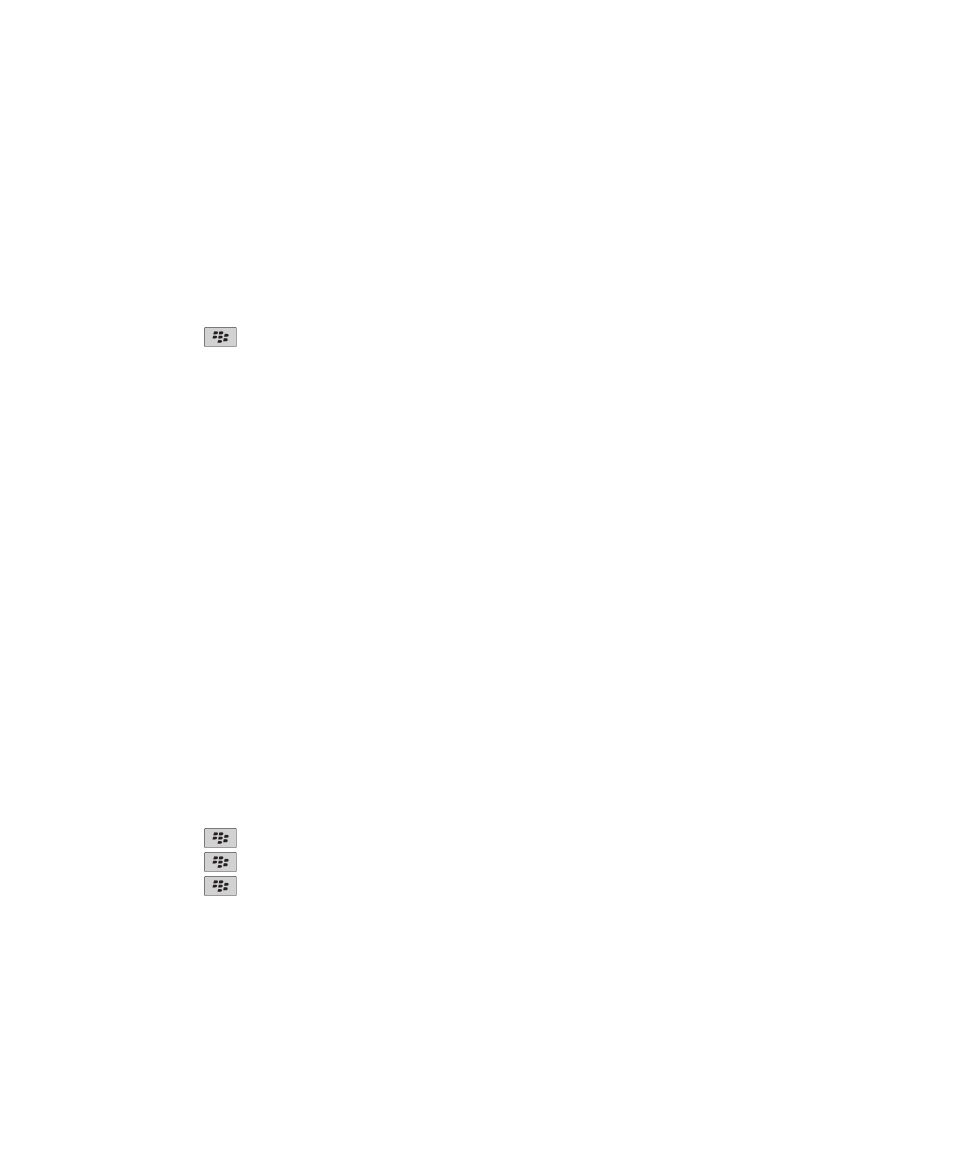
Külső fél által készített alkalmazás szabályozása
Külső cégek által készített alkalmazások engedélyeinek áttekintése
A BlackBerry® készüléken beállíthatja az engedélyeket, amelyek azt szabályozzák, hogy a külső cégek által
készített alkalmazások miként viszonyuljanak a készüléken lévő alkalmazásokhoz. Például megadhatja, hogy a
külső cégek által készített alkalmazások hozzáférhetnek-e adatokhoz az interneten, végezhetnek-e hívásokat vagy
használhatnak-e Bluetooth® kapcsolatokat.
Ha külső cégek által készített alkalmazásokat adott hozzá a készülékhez, a készüléket arra tervezték, hogy
megakadályozza a külső cégek alkalmazásait a felhasználó tudta nélküli adatküldésben és -fogadásban. Mielőtt a
külső cégek által készített alkalmazások adatforgalmat bonyolíthatnának, megjelenik egy párbeszédablak, amelyben
engedélyezheti vagy elvetheti a kapcsolódási kérvényt. A kijelölt alkalmazásban kikapcsolhatja az egy adott helyre
vagy erőforrásra vonatkozó figyelmeztető üzenetet.
Csatlakozási engedélyek visszaállítása külső fél által gyártott
alkalmazásokhoz
1. A kezdőképernyőn vagy egy mappában kattintson a Beállítások ikonra.
2. Kattintson a Készülék > Alkalmazások kezelése pontra.
3. Nyomja meg a
gombot, majd válassza az Alapértelmezett engedélyek szerkesztése lehetőséget.
4. Nyomja meg a
gombot, majd válassza az Összes tűzfal-figyelmeztetés visszaállítása lehetőséget.
5. Nyomja meg a
gombot > Alapértelmezés alkalmazása mindre.
Felhasználói útmutató
Biztonság
312
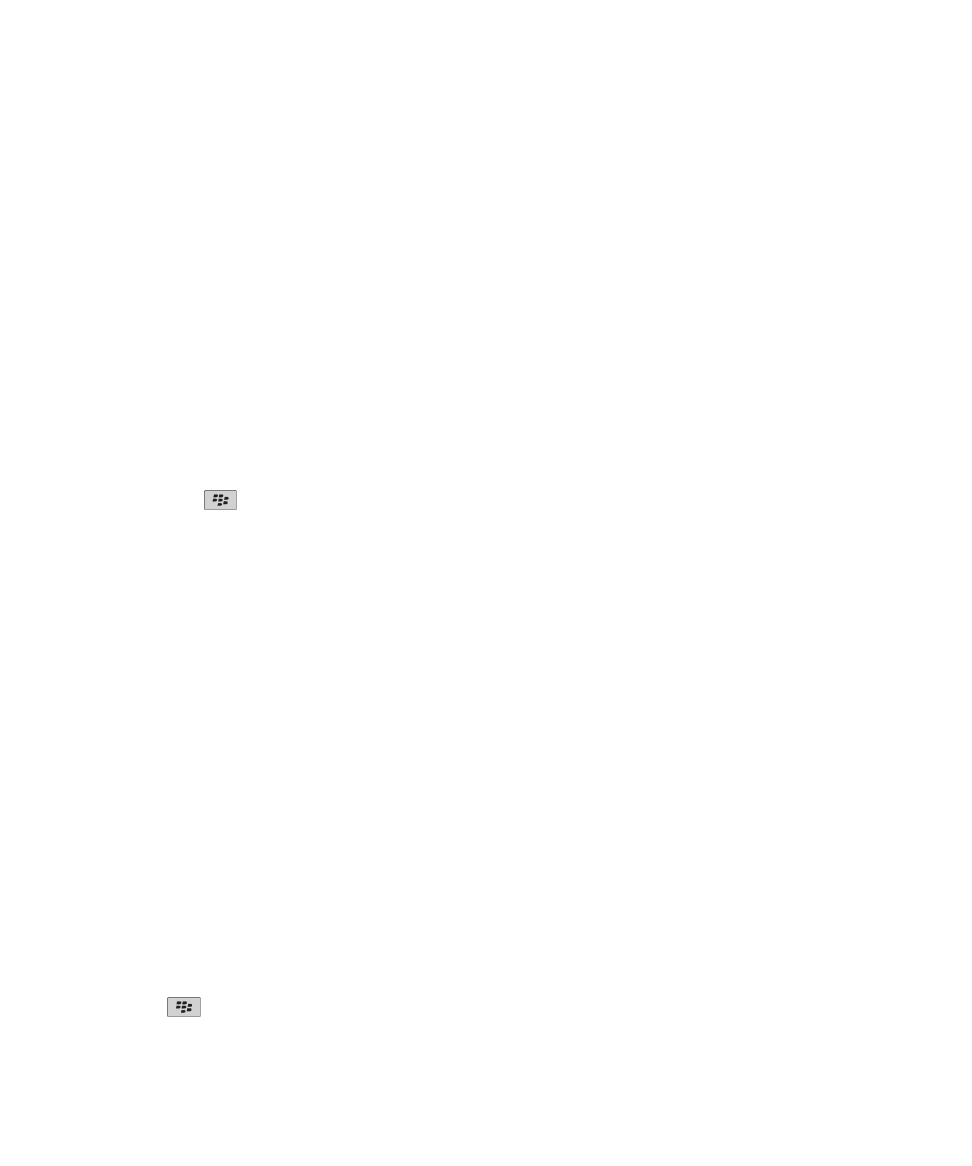
Közvetlen internet-csatlakozások külső fél által készített alkalmazások
számára - ismertetés
Néhány, a BlackBerry® készülékhez hozzáadott, külső fél által készített alkalmazáshoz közvetlen TCP vagy HTTP-
kapcsolatra lehet szükség. Például a tőzsdei árfolyam alkalmazásnak kapcsolódnia kell az internetre a legfrissebb
árfolyamok lekéréséhez. Előfordulhat, hogy be kell állítania azt az APN-t, amit a külső fél által készített alkalmazás
használ a csatlakozáshoz.
Közvetlen internetkapcsolat beállítása külső cég által készített
alkalmazáshoz
Az APN-hez tartozó azonosítót és jelszót a vezeték nélküli szolgáltatótól kaphatja meg.
1. A kezdőképernyőn vagy egy mappában kattintson a Beállítások ikonra.
2. Kattintson a Készülék > Speciális rendszerbeállítások > TCP IP opcióra.
3. Írja be az APN-adatokat.
4. Nyomja meg a
> Mentés gombot.
Csökkentett mód bekapcsolása
A BlackBerry® készülék bekapcsolásakor a külső cégek által készített alkalmazások automatikus futtatásának
megakadályozása érdekében bekapcsolhatja a csökkentett módot. Ez a biztonságos mód teszi lehetővé a
hibaelhárítást és a nem kívánt alkalmazások eltávolítását.
1. Vegye ki, majd helyezze vissza az akkumulátort.
2. Amikor a vörös LED kialszik, tartsa lenyomva az Escape gombot a készülék betöltődése közben.
3. A megjelenő párbeszédablakban kattintson az OK gombra.
Amikor a biztonságos mód be van kapcsolva, egy biztonságos mód jelzés jelenik meg a Kezdőképernyő Készülék
állapota részében.
A biztonságos mód kikapcsolásához ismételje meg az 1. lépést.
Engedélyek beállítása külső fél által készített alkalmazáshoz
Megjegyzés: A külső fél által készített alkalmazások engedélyeinek módosítása jelentősen befolyásolhatja a
BlackBerry® készülék alkalmazásainak működését. Annak részleteiről, hogy hogyan befolyásolja az engedélyek
módosítása a készüléken lévő alkalmazások működését, tájékozódjon a rendszergazdánál vagy a vezeték nélküli
szolgáltatónál.
1. A kezdőképernyőn vagy egy mappában kattintson a Beállítások ikonra.
2. Kattintson a Készülék > Alkalmazások kezelése pontra.
• Engedélyek külső cég által készített alkalmazáshoz történő beállításához jelölje ki az alkalmazást. Nyomja
meg a
gombot, majd válassza az Engedélyek szerkesztése lehetőséget.
Felhasználói útmutató
Biztonság
313
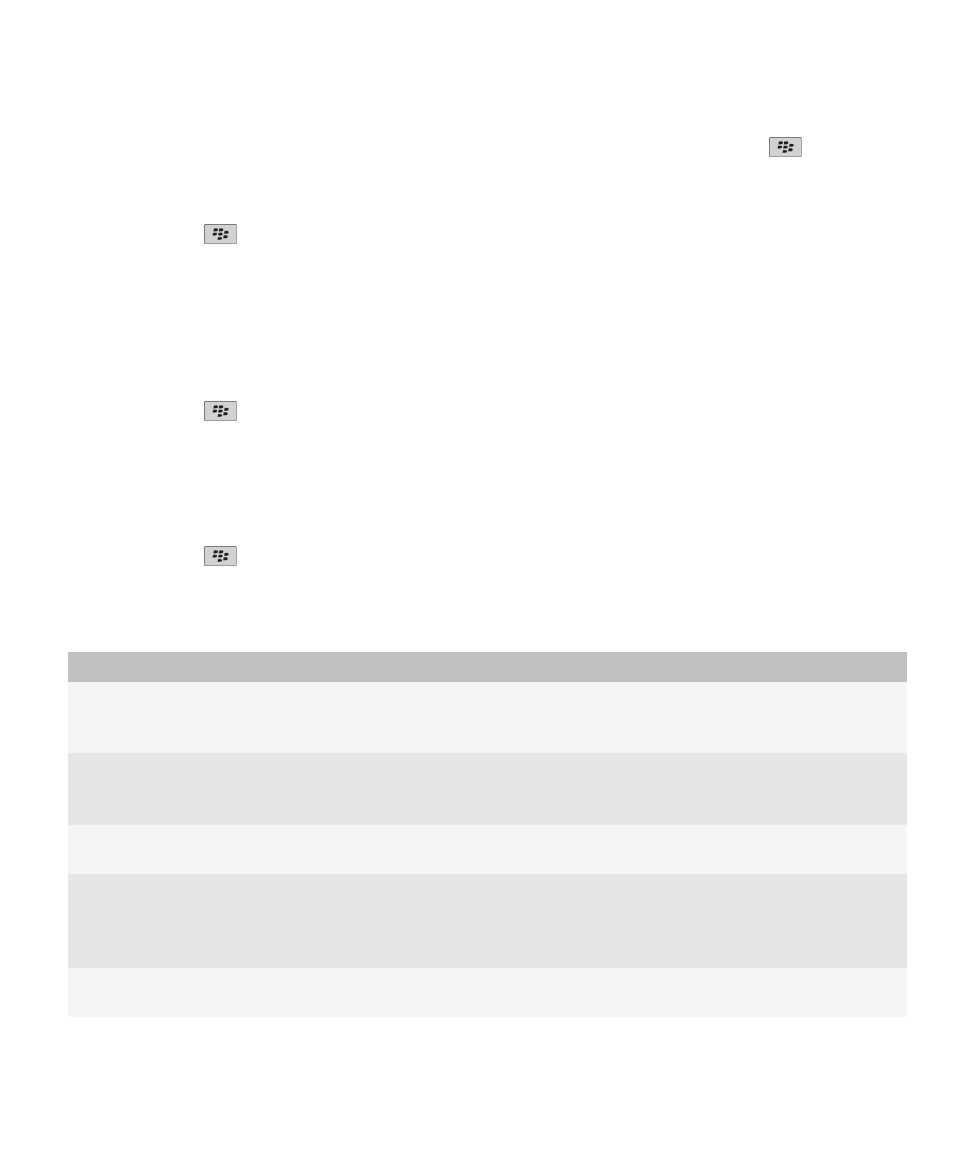
• Az összes külső cég által készített alkalmazás engedélyeinek beállításához nyomja meg a
gombot, majd
válassza az Engedélyek szerkesztése lehetőséget.
3. Nyissa meg a Kapcsolatok, Kölcsönhatások vagy a Felhasználó adatai opciót.
4. Állítsa be az engedélymezőket.
5. Nyomja meg a
> Mentés gombot.
Külső cég által készített alkalmazás kapcsolódására figyelmeztető üzenet
kikapcsolása
1. A kezdőképernyőn vagy egy mappában kattintson a Beállítások ikonra.
2. Kattintson a Készülék > Alkalmazások kezelése pontra.
3. Jelölje ki a külső cég által készített alkalmazást.
4. Nyomja meg a
gombot, majd válassza az Engedélyek szerkesztése > Kérdés kivételei lehetőséget.
• Ha szeretné, hogy az alkalmazás kapcsolódjon egy adott helyhez vagy erőforráshoz anélkül, hogy
figyelmeztető üzenet jelenne meg, kattintson az Engedélyezés hozzáadása elemre. Adjon meg egy
protokollt és szükség esetén a tartományt.
• Ha nem szeretné, hogy az alkalmazás kapcsolódjon egy adott helyhez vagy erőforráshoz anélkül, hogy
figyelmeztető üzenet jelenne meg, kattintson a Tiltás hozzáadása elemre. Adjon meg egy protokollt és
szükség esetén a tartományt.
5. Nyomja meg a
> Mentés gombot.
Külső cégek által készített alkalmazások együttműködési jogosultságai
Jogosultság
Leírás
Folyamatközi kommunikáció
Állítsa be, hogy külső cég által készített alkalmazások
kommunikálhatnak-e és megoszthatnak-e adatokat a BlackBerry®
készülék más alkalmazásaival.
Készülékbeállítások
Állítsa be, hogy külső fél által készített alkalmazások be- vagy
kikapcsolhatják-e a készülékét vagy módosíthatják-e a készülék
beállításait, például a kijelzés beállításait.
Média
Állítsa be, hogy külső fél alkalmazásai hozzáférhetnek-e a készülék
médiafájljaihoz.
Alkalmazások kezelése
Állítsa be, hogy külső cég által készített alkalmazások
hozzáadhatnak- vagy törölhetnek-e alkalmazásmodulokat vagy
modulhozzáférési adatokat (például az alkalmazás nevét és
verziószámát).
Témaadatok
Állítsa be, hogy a készülék használhat-e külső cég által készített
alkalmazásokat egyedi témák forrásául.
Felhasználói útmutató
Biztonság
314
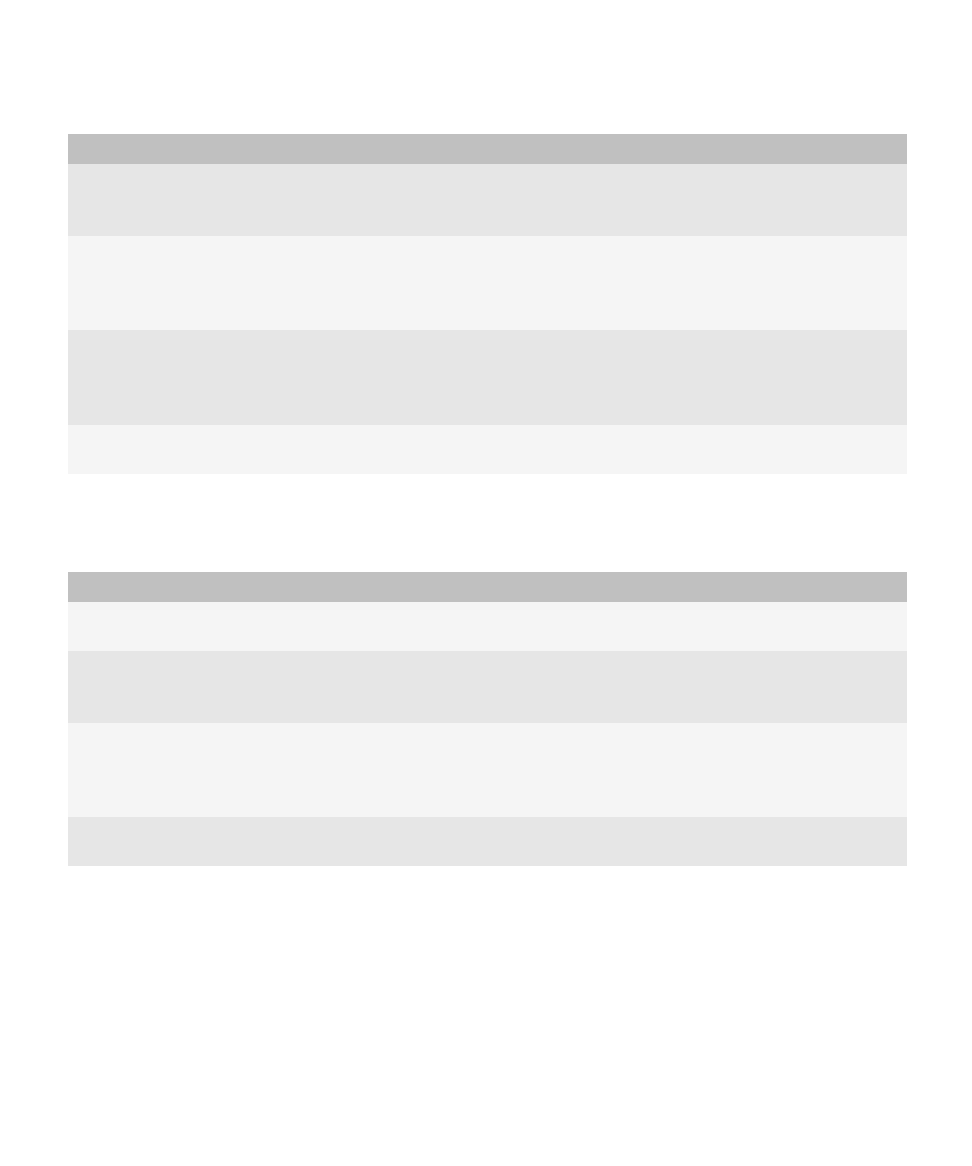
Jogosultság
Leírás
Billentyűlenyomás beszúrása
Állítsa be, hogy külső cég által készített alkalmazások
szimulálhatnak-e műveleteket, például egy billentyű lenyomását a
készüléken.
Böngészőszűrők
Állítsa be, hogy külső cég által készített alkalmazások
regisztrálhatnak-e böngészőszűrőket a készülék böngészőjén
webhelytartalom hozzáadása, módosítása vagy törlése céljából,
mielőtt az megjelenne a böngészőn.
Felvétel
Állítsa be, hogy külső fél alkalmazásai készíthetnek-e
képernyőképeket a készülék képernyőjéről, illetve készíthetnek-e
képeket vagy felvételeket más, a készüléken található alkalmazások
segítségével.
Biztonsági számláló alaphelyzetbe állítása
Állítsa be, hogy külső fél alkalmazásai visszaállíthatják-e a készülék
feloldási idejét, miután befejezte annak használatát.
Külső cég által készített alkalmazások adatengedélyei
Jogosultság
Leírás
Állítsa be, hogy külső cég által készített alkalmazások hozzáférhetnek-e a BlackBerry®
készülék e-mail, szöveges, illetve PIN-üzeneteihez.
PIM
Állítsa be, hogy külső cég által készített alkalmazások hozzáférhetnek-e a
szervezőadataihoz, például partnerek, naptárbejegyzések, feladatok vagy
emlékeztetők.
Fájlok
Állítsa be, hogy külső cég által készített alkalmazások hozzáférhetnek-e a készüléken
tárolt fájlokhoz. Például beállíthatja, hogy külső cég által készített alkalmazások
hozzáférhetnek-e azokhoz a fájlokhoz, melyeket Bluetooth® technológiával vagy a
BlackBerry® Desktop Software médiakezelő eszközével visz át a készülékre.
Kulcstár
Állítsa be, hogy külső cég által készített alkalmazások hozzáférhetnek-e a készülék
kulcstárában tárolt tanúsítványokhoz vagy kulcsokhoz.
Felhasználói útmutató
Biztonság
315